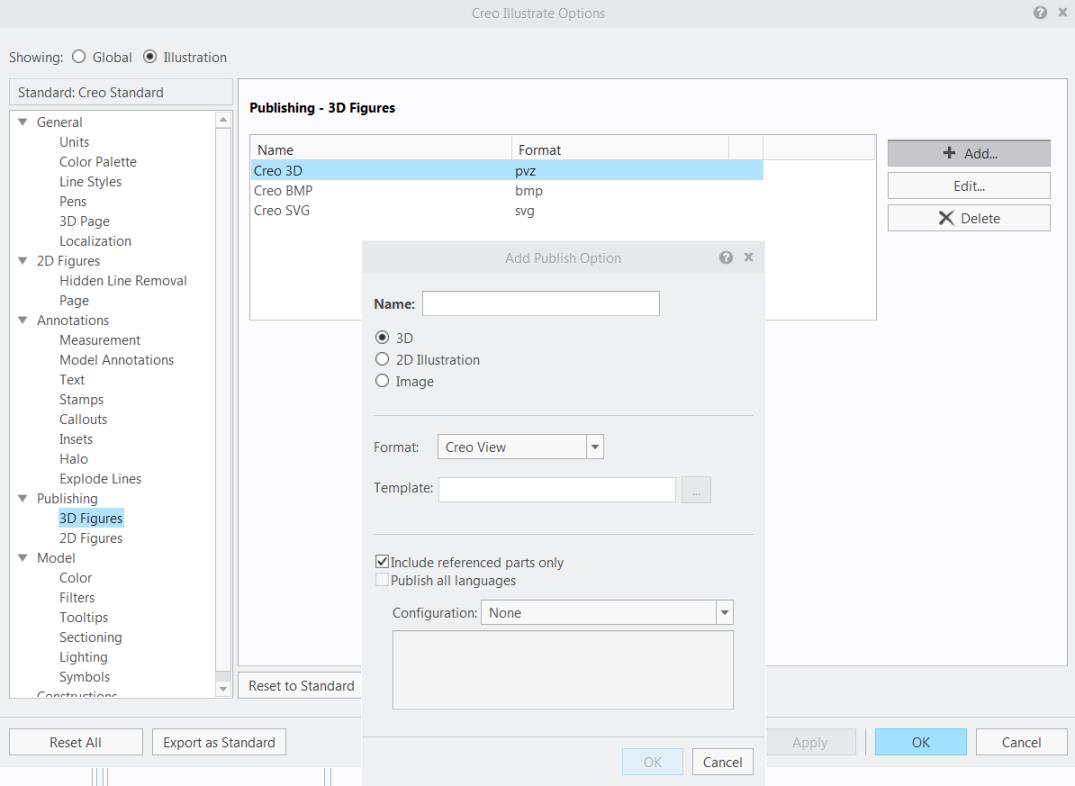Illustrationen mit Creo Illustrate verwalten
Das Menü Illustration wird angezeigt, wenn Sie im Prozessplan-Browser mit der rechten Maustaste auf eine Operation klicken:
• Illustration entfernen
Jede der Aktionen bezieht sich auf Creo Illustrate. In Creo Illustrate haben Sie Zugriff auf die folgenden Funktionen:
• Aktionen zum Einfügen oder Vergrößern von Teilen eines 3D-Modells
• 2D- und 3D-Symbole
• Explosionslinien
• Schattierungsmodi
• Illustrationsgrößen
• Festlegen von Sprechblasen
Die Aktionen sind in den folgenden Szenarien verfügbar:
• Creo Illustrate ist installiert.
• Wenn die Einstellung Illustrationen mit Creo Illustrate verwalten auf Ja festgelegt ist. Site-Administratoren können diese Einstellung unter folgendem Pfad im Dienstprogramm Einstellungsverwaltung festlegen: > > .
• Wenn Operationen ausgewählt werden. Wenn andere Objekttypen ausgewählt werden, ist das Menü grau unterlegt.
Wenn Sie die Operation speichern, werden die zugeordneten Illustrationsdateien an die neue Iteration der Operation übergeben.
Abbildungseinstellung in Creo Illustrate ändern
Sie müssen die folgende Einstellung in Creo Illustrate ändern, damit die Bilder Ihrer Abbildungen beim Speichern der Operation erfasst werden.
1. Wählen Sie in Creo Illustrate die Befehlsfolge > aus.
2. Wählen Sie oben im Fenster Creo Illustrate Optionen die Option Standardeinstellungen aus.
3. Wählen Sie im linken Fensterbereich unter Publizieren die Option 3D-Abbildungen aus.
|
|
Stellen Sie sicher, dass alle Kontrollkästchen für 3D-Abbildungen und 2D-Abbildungen ausgewählt sind.
|
4. Klicken Sie auf Hinzufügen.
5. Wählen Sie im Fenster Publizieroption hinzufügen die Option Bild aus, und wählen Sie anschließend das gewünschte Format sowie die gewünschte Größe aus.
6. Geben Sie einen Namen ein, und klicken Sie auf OK.
7. Klicken Sie auf > > .